如何快速彻底卸载MySQL8.0.13
资源类型:la240.com 2025-06-12 12:23
如何卸载mysql8.0.13简介:
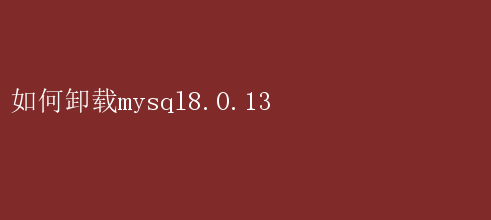
如何彻底卸载MySQL 8.0.13 MySQL作为一款流行的开源关系型数据库管理系统,广泛应用于各种开发环境和生产系统中
然而,在某些情况下,我们可能需要卸载MySQL,比如更换数据库版本、系统优化或升级等
本文将详细介绍如何彻底卸载MySQL 8.0.13,以确保卸载后不会留下任何残留文件或配置,避免对后续操作产生影响
一、卸载前的准备工作 在卸载MySQL之前,我们需要做一些必要的准备工作,以确保卸载过程顺利且数据安全
1.备份数据库 在卸载MySQL之前,最重要的步骤是备份数据库中的重要数据
可以使用MySQL自带的备份工具(如mysqldump)或其他第三方备份工具,将数据库导出为SQL文件或其他格式
备份文件应保存在安全的位置,以便在需要时能够恢复数据
2.停止MySQL服务 在卸载MySQL之前,必须确保MySQL服务已经停止
可以通过以下步骤停止MySQL服务: - 在Windows系统中,可以使用快捷键Win+R打开运行窗口,输入“services.msc”打开服务管理器
- 在服务列表中找到MySQL服务(通常名为“MySQL”或“MySQL80”),右键点击并选择“停止”
此外,也可以通过命令行来停止MySQL服务
打开命令提示符(cmd),输入“net stop mysql”命令,然后按回车键
如果显示状态为“STOPPED”,则表示MySQL服务已经成功停止
二、卸载MySQL软件 接下来,我们开始卸载MySQL软件
卸载过程可以通过控制面板或MySQL自带的卸载程序来完成
1.通过控制面板卸载 - 打开控制面板,选择“程序和功能”
- 在已安装的程序列表中,找到MySQL相关的程序(如MySQL Server 8.0、MySQL Workbench等),右键点击并选择“卸载”
- 按照卸载向导的提示,完成卸载过程
在卸载过程中,可能会提示是否要删除MySQL的配置文件和数据文件
如果希望彻底卸载MySQL,并删除所有相关文件,请选中这些选项
2.使用MySQL卸载程序 如果之前安装了MySQL Installer,可以使用它来卸载MySQL
双击MySQL Installer程序,打开安装向导
在安装向导中,选择要卸载的MySQL组件,然后点击“Remove”按钮进行卸载
卸载完成后,点击“Finish”按钮退出安装向导
三、清理残留文件 即使通过上述步骤成功卸载MySQL,仍然可能会留下一些残留文件
为了彻底卸载MySQL,我们需要手动删除这些文件
1.删除MySQL安装目录 MySQL默认安装在C:Program FilesMySQL目录下(或用户自定义的其他目录)
卸载MySQL后,需要手动删除该目录及其下的所有文件和文件夹
请确保在删除之前已经备份了重要数据
2.删除数据目录 MySQL的数据目录通常位于C:ProgramDataMySQL目录下(或用户自定义的其他目录)
该目录下存储了MySQL数据库的数据文件、日志文件等
在卸载MySQL之前,应该已经备份了数据目录中的重要数据
因此,在卸载MySQL后,可以安全地删除该目录及其下的所有文件和文件夹
3.删除其他相关目录 除了安装目录和数据目录外,MySQL还可能在其他位置创建了相关目录和文件
例如,MySQL的配置文件(my.ini或my.cnf)可能位于C:Windows目录下或其他自定义位置
需要手动搜索并删除这些相关目录和文件
四、清理注册表 Windows注册表是一个存储系统和应用程序配置信息的数据库
在卸载MySQL后,注册表中可能仍然保留了一些与MySQL相关的项和值
为了彻底卸载MySQL,我们需要清理这些注册表项
1.打开注册表编辑器 按Win+R键打开运行窗口,输入“regedit”并按回车键,打开注册表编辑器
2.删除MySQL相关项 在注册表编辑器中,依次展开以下路径,并删除与MySQL相关的项和值: - HKEY_LOCAL_MACHINESYSTEMControlSet001ServicesMySQL - HKEY_LOCAL_MACHINESYSTEMControlSet002ServicesMySQL(如果存在) - HKEY_LOCAL_MACHINESYSTEMCurrentControlSetServicesMySQL - HKEY_LOCAL_MACHINESOFTWAREMySQL - HKEY_CURRENT_USERSOFTWAREMySQL 注意:在删除注册表项之前,请务必备份注册表
可以使用注册表编辑器的“导出”功能将当前注册表项导出为.reg文件,以便在需要时能够恢复
3.删除事件日志相关项 如果MySQL在事件日志中留下了相关项,也需要手动删除
依次展开以下路径,并删除与MySQL相关的项: - HKEY_LOCAL_MACHINESYSTEMControlSet001ServicesEventLogApplicationMySQL - HKEY_LOCAL_MACHINESYSTEMControlSet002ServicesEventLogApplicationMySQL(如果存在) - HKEY_LOCAL_MACHINESYSTEMCurrentControlSetServicesEventLogApplicationMySQL 4.查找并删除其他MySQL相关项 在注册表编辑器中,点击“编辑”菜单,选择“查找”
在查找框中输入“mysql”,然后点击“查找下一个”按钮
找到一个相关的项后,右键点击该项,并选择“删除”
重复上述步骤,直到找到并删除所有相关的MySQL项
五、删除环境变量配置 在卸载MySQL后,还需要检查并删除系统环境变量中与MySQL相关的配置
1.打开系统属性 右键点击“此电脑”或“计算机”,选择“属性”
在系统属性窗口中,点击“高级系统设置”
2.编辑环境变量 在“系统属性”窗口中,点击“高级”选项卡下的“环境变量”按钮
在“环境变量”窗口中,找到名为“Path”的系统变量,并双击它
3.删除MySQL路径 在“编辑环境变量”窗口中,找到包含MySQL路径的条目(如C:Program FilesMySQLMySQL Server 8.0bin),选中它并点击“删除”按钮
然后依次点击“确定”按钮关闭所有对话框
六、清理临时文件和垃圾文件 在卸载MySQL后,可能还需要清理系统临时文件夹和垃圾文件,以确保系统干净且运行顺畅
1.清理系统临时文件夹 打开文件资源管理器,输入“%temp%”并按回车键,打开系统临时文件夹
在临时文件夹中,按Ctrl+A选择所有文件和文件夹,然后按Shift+Delete键永久删除它们
2.使用磁盘清理工具 打开“开始菜单”,并搜索“磁盘清理”
选择要清理的磁盘(通常是C盘),并点击“确定”
在清理选项中,勾选“临时文件”、“临时Internet文件”等选项,然后点击“确定”
系统会开始清理垃圾文件,等待清理过程完成即可
七、重新启动系统 完成以上所有步骤后,需要重新启动系统以确保所有的更改生效
点击“开始菜单”,选择“重新启动”,然后等待系统重新启动
在重新启动后,可以检查系统是否已经完全卸载MySQL,并且没有留下任何残留文件或配置
八、总结 卸载MySQL 8.0.13是一个相对复杂的过程,需要仔细操作以确保彻底卸载并避免对系统造成不必要的影响
本文详细介绍了卸载前的准备工作、卸载MySQL软件、清理残留文件、清理注册表、删除环境变量配置以及清理临时文件和垃圾文件等步骤
通过按照这些